WiFi Tersambung Tapi Tidak Bisa Internet di Smartphone? Inilah Penyebab dan Cara Mengatasinya – Hal yang paling menyebalkan adalah ketika Internet tidak lancar. Di era digital saat ini, internet lancar menjadi salah satu privilege yang tidak dimiliki oleh semua pihak. Karena beberapa faktor diantaranya, faktor wilayah tempat tinggal, jaringan dan sinyal provider, atau perangkat router.
Nah, dari beberapa faktor tersebut, banyak pihak beralih menggunakan WiFi. WiFi yang menawarkan banyak keunggulan, menjadi angin segar bagi beberapa pihak yang sangat aktif dalam menggunakan internet. Lantas, bagaimana jika WiFi tersambung tapi tidak bisa internet di smartphone atau PC? Jika Anda pernah mengalami masalah seperti ini, tidak perlu merasa khawatir. Lalu, apa saja penyebab dan cara mengatasi permasalahan tersebut? Simak penjelasan di bawah ini:
Penyebab WiFi Tersambung Tapi Tidak Bisa Internet di Smartphone
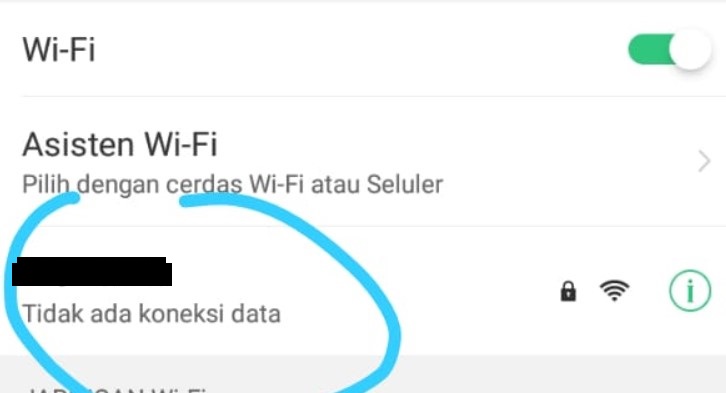
WiFi menjadi primadona bagi konsumen yang semakin melek akan kebutuhan internet. Harga WiFi yang terjangkau untuk mengakses internet dengan kecepatan tinggi menjadi salah satu alasannya. Bahkan, banyak konsumen yang beralih dari paket data internet ke WiFi. Dengan segala keunggulan tersebut, WiFi tidak terlepas juga dari kekurangan. Salah satunya, tidak adanya jaringan internet padahal WiFi tersambung. Sebelum mengatasi masalah tersebut, ketahui penyebab WiFI tersambung tapi tidak bisa internet berikut ini:
1. Masa Pemeliharaan Dari Provider WiFi
Penyebab WiFi tersambung tapi tidak bisa internet yang pertama, bisa jadi karena sedang dalam masa pemeliharaan oleh provider WiFi. Pihak provider terkadang harus memutus jaringan untuk sementara, sampai perbaikan selesai dilakukan. Juga, pihak provider terkadang harus menurunkan kualitas jaringan pada masa pemeliharaan. Itulah sebabnya, WiFi tersambung akan tetapi tidak bisa digunakan untuk internet. Check jaringan secara berkala.
2. Sinyal Lemah
Sinyal yang lemah dapat disebabkan oleh area yang belum terjangkau untuk menerima sinyal dan jaringan yang terbaru. Kondisi ini wajar, dikarenakan kurangnya pemerataan internet ke seluruh wilayah. Selain itu, kondisi cuaca yang tidak menentu, seperti hujan, badai yang dapat mempengaruhi kualitas jaringan WiFi. Jika hal ini terjadi, check berkala dan tunggu jaringan hingga kembali normal.
3. Kondisi Router
Router yang bermasalah bisa jadi penyebab WiFi tersambung tapi tidak bisa internet di smartphone atau PC. Kerusakan pada komponen router dapat menyebabkan masalah baru pada perangkat. Akibatnya, jaringan WiFi yang ditangkap oleh smartphone atau PC dapat bermasalah. Apabila hal ini terjadi, langkah pertama yang harus dilakukan adalah dengan cara restart smartphone atau PC. Aktifkan kembali WiFi.
Cara Mengatasi WiFI Tersambung Tapi Tidak Bisa Internet di Smartphone
Setelah mengetahui kemungkinan penyebab WiFi tersambung tapi tidak bisa internet di smartphone. Berikut beberapa cara yang dapat dicoba untuk mengatasi masalah tersebut:
1. Restart Router
Router merupakan perangkat keras yang berfungsi untuk menyebarkan koneksi internet ke beberapa gadget seperti smartphone, melalui jaringan nirkabel (teknologi yang menghubungkan dua piranti untuk saling bertukar data tanpa media perantara kabel) yang bernama WiFi. Matikan router dengan menekan tombol power yang berada pada bagian punggung perangkat.
Setelah itu, tunggu beberapa saat, kemudian tekan tombol kembali untuk menyalakan router. Tunggu hingga lampu penanda (lampu indikator) berkedip dengan stabil, yang menandakan koneksi internet telah masuk. Dan coba mulai digunakan.
2. Reboot Router
Cara yang ke dua yang dapat dilakukan untuk mengatasi WiFi tersambung tapi tidak bisa internet di smartphone adalah dengan reboot router. Hampir sama dengan cara yang pertama untuk restart router terlebih dulu. Reboot router adalah memulai kembali perangkat (kembali ke awal). Reboot router dilakukan dengan masuk ke pengaturan router melalui Internet Protocol di Browser. Caranya, masuk ke browser, ketik 192.168.0.1 atau 192.168.1.1 pada address bar, masuklah menggunakan username dan password admin pada laman login, klik menu system tools kemudian klik reboot.
3. Ganti DNS
Mengganti DNS memakai Google Public DNS menjadi cara yang ke tiga untuk mengatasi WiFi tersambung tapi tidak bisa internet di smartphone. Untuk melakukan pergantian DNS, gunakan PC Anda. Caranya sebagai berikut:
- Cari menu control panel pada PC
- Buka pilihan jaringan dan komputer
- Kemudian, pilih nama WiFi yang akan diperbaiki jaringannya
- Akan terbuka jendela baru yang berisi tentang informasi dari WiFi tersebut
- Klik properties, pilih TCP/IPV4
- Selanjutnya, klik “Gunakan Alamat DNS Berikut” di properti IPV4, lalu ketik alamat Google
- Klik “Ok”
- Langkah selanjutnya, lakukan proses yang sama untuk IPV6
Kemudian, jika langkah-langkah di atas sudah dilakukan. Hidupkan modem, dan check apakah jaringan internet sudah kembali normal.
4. Check Driver Adaptor WiFi
Driver adapator WiFi juga butuh pembaharuan (update). Untuk itu, pastikan apakah driver adaptor WiFi sudah kadaluwarsa atau belum. Caranya:
- Klik ikon Windows
- Masukkan kata keywords “Device Manager” di kolom pencarian
- Klik pilihan “Network Adapter”
- Kemudian, klik kanan dan pilih opsi “Update Driver”
5. Restart Perangkat Smartphone
Cara selanjutnya yang dapat dilakukan adalah dengan cara restart atau ulang kembali. Caranya adalah cari menu restart pada smartphone, klik menu tersebut, tunggu hingga smartphone benar-benar mati. Selanjutnya jika smartphone sudah nyala kembali, periksa apakah smartphone sudah dapat digunakan untuk mengakses internet.
6. Check Ulang Password WiFi
Apakah Anda pernah memasukkan password yang salah ketika akan menggunakan WiFi? Nah, bisa jadi hal tersebut yang menyebabkan WiFi tidak bisa untuk mengakses internet. Hal ini dapat terjadi ketika Anda tidak mengaktifkan pilihan “Auto Connected”. Langkah yang dapat dilakukan adalah dengan memutus sementara pengaturan WiFi dan pilih opsi lupakan WiFi (forget WiFI) pada smartphone Anda. Hubungkan kembali dengan memasukkan password yang benar.
7. Check Pengaturan Tanggal dan Waktu
Tanggal dan waktu yang tidak sesuai dapat menyebabkan gangguan pada WiFi dan tidak akan bisa untuk mengakses internet. Ubah pengaturan waktu sesuai dengan Timezone atau GMT+7 dan waktu UTC 07:00 (Jakarta). Atau dapat Anda sesuaikan sendiri sesuai dengan wilayah. Pasalnya, Indonesia memiliki tiga zona waktu yang berbeda.
8. Aktifkan Mode Pesawat
Cara terakhir yang dapat dilakukan adalah mengaktifkan mode pesawat. Cara ini adalah cara lama yang biasa digunakan untuk mengatasi masalah tersebut. caranya: aktifkan mode pesawat pada smartphone selama beberapa menit, selanjutnya aktifkan kembali ke mode normal. Di beberapa kasus, cara ini cukup berhasil jika ada gangguan sederhana terkait dengan koneksi internet dan sangat mudah untuk dicoba.
Baca Juga: 35 Cara Menyembunyikan Aplikasi di Smartphone Android Semua Merk
Penutup: Itulah beberapa penyebab dan cara-cara yang dapat dicoba untuk mengatasi WIFi tersambung tapi tidak bisa internet di Smartphone. Setelah mengetahui cara-cara di atas, Anda tidak akan merasa bingung jika mengalami masalah tersebut. Tidak membutuhkan waktu lama jika Anda mengikuti setiap step nya. Baca informasi di atas secara perlahan, pahami dan praktikkan. Selamat mencoba!
